



  |   |
Routers of toegangspoorten die SecureEasySetup™ ondersteunen, hebben het hieronder afgebeelde symbool SecureEasySetup™. |
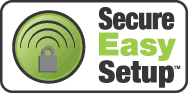
| 1 | Druk op de knop SecureEasySetup™ op de draadloze router of toegangspoort. Raadpleeg de gebruikershandleiding voor informatie over de draadloze router of toegangspoort. | ||||
| 2 | Druk op het bedieningspaneel op een van de menutoetsen (+, -, OK of Back) om de printer offline te zetten.
| ||||
| 3 | Druk op de toets + of - om LAN te selecteren.
| ||||
| 4 | Druk op OK om naar het volgende menuniveau te gaan.
| ||||
| 5 | Druk op de toets + of - om WLAN te selecteren.
| ||||
| 6 | Druk op OK om naar het volgende menuniveau te gaan.
| ||||
| 7 | Druk op de toets + of - om Instell. WLAN te selecteren.
| ||||
| 8 | Druk op OK om naar het volgende niveau te gaan.
| ||||
| 9 | Druk op de toets + of - om SecureEasySetup te selecteren.
| ||||
| 10 | Druk op OK. Als de onderstaande melding wordt weergegeven, drukt u nogmaals op OK.
| ||||
| 11 | De draadloze netwerkverbindingsstatus met gebruik van SecureEasySetup™ wordt op het bedieningspaneel weergegeven: Bezig Verb. WLAN, Verbonden of Verbindingsfout. Bezig Verb. WLAN wordt weergegeven terwijl de afdrukserver probeert verbinding te maken met de router of toegangspoort. Wacht totdat Verbonden of Verbinding NG wordt weergegeven. Verbonden wordt weergegeven nadat de afdrukserver verbinding heeft gemaakt met de router of toegangspoort. U kunt de printer nu op een draadloos netwerk gebruiken. Verbinding NG wordt weergegeven wanneer de afdrukserver geen verbinding kan maken met de router of toegangspoort. Probeer het vanaf 1 opnieuw. Als hetzelfde bericht opnieuw wordt weergegeven, moet u de fabrieksinstellingen van de afdrukserver herstellen en het opnieuw proberen.
|
| 1 | Zet de computer aan. (U moet met beheerdersbevoegdheden zijn aangemeld.) Sluit alle actieve applicaties alvorens de configuratie uit te voeren. |
| 2 | Plaats de meegeleverde cd-rom in uw cd-rom-station. Het eerste scherm wordt automatisch geopend. Selecteer uw printer en de taal. |
| 3 | Klik op De printerdriver installeren. 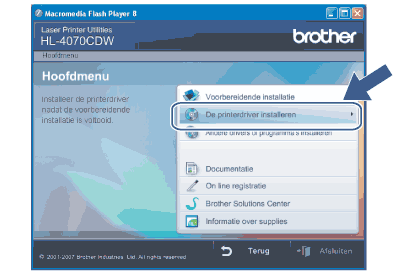 |
| 4 | Klik op Bij gebruik van een draadloos netwerk. 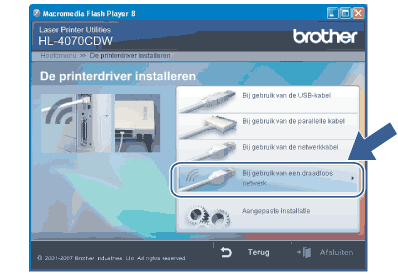 |
| 5 | Selecteer Alleen driver installeren en klik op de knop Volgende. 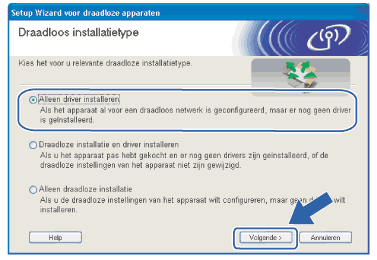 |
| 6 | Ga naar De printerdriver installeren voor de rest van de instructies. |
| 1 | Zet de Macintosh® aan. |
| 2 | Plaats de meegeleverde cd-rom in uw cd-rom-station. Dubbelklik op uw bureaublad op het pictogram van de HL4040_4050_4070. Dubbelklik op het pictogram Start Here. Selecteer uw printer en de taal. 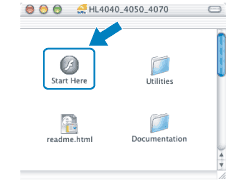 |
| 3 | Klik op De printerdriver installeren. 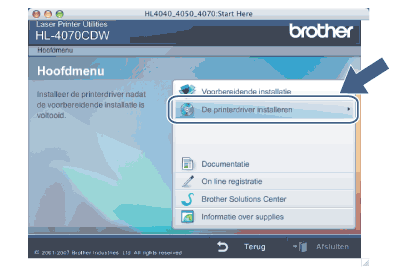 |
| 4 | Klik op Bij gebruik van een draadloos netwerk.  |
| 5 | Selecteer Alleen driver installeren en klik op de knop Volgende. 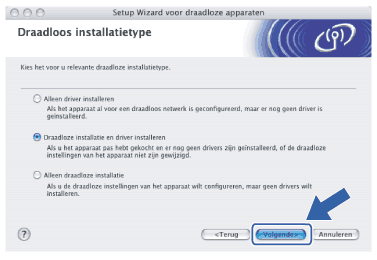 |
| 6 | Ga naar De printerdriver installeren voor de rest van de instructies. |
  |   |